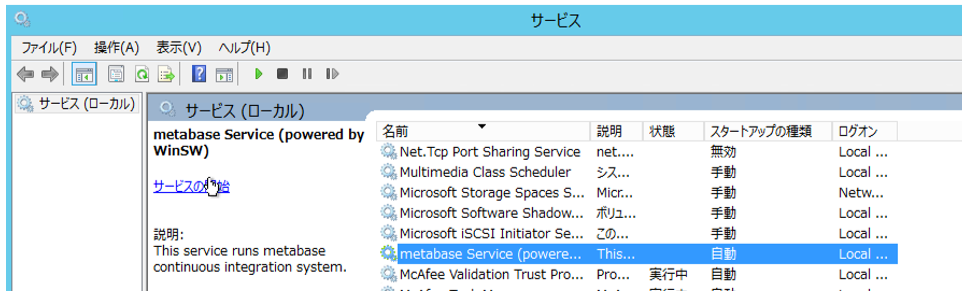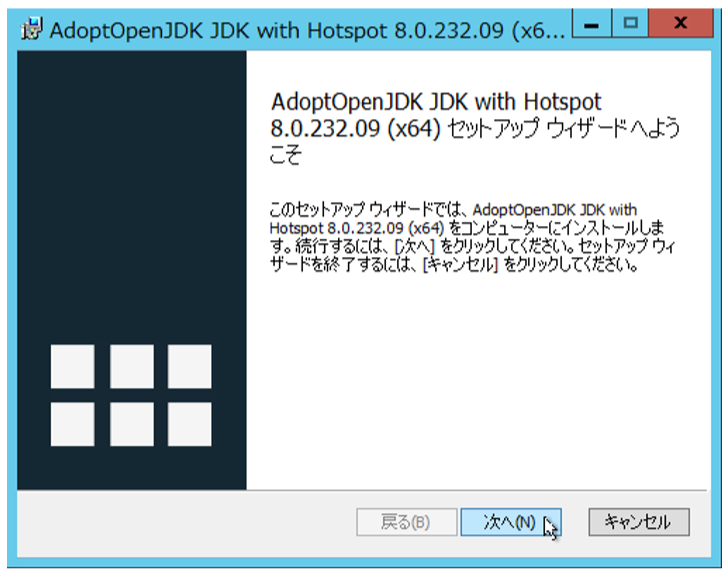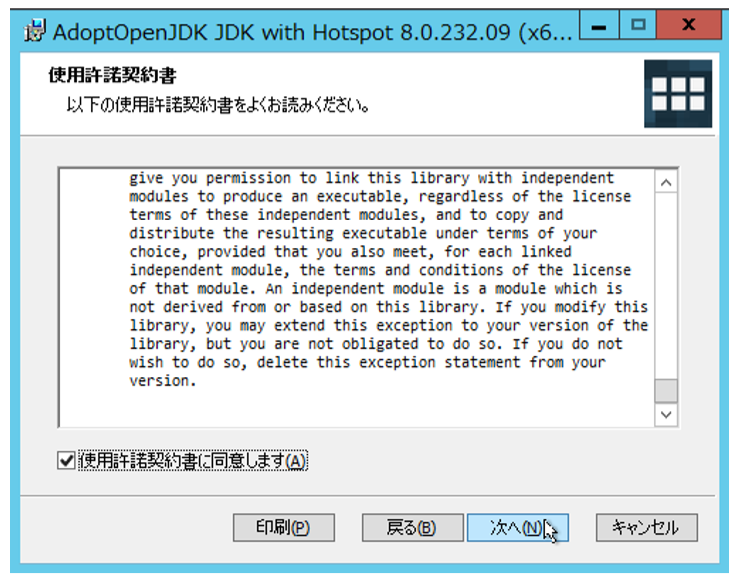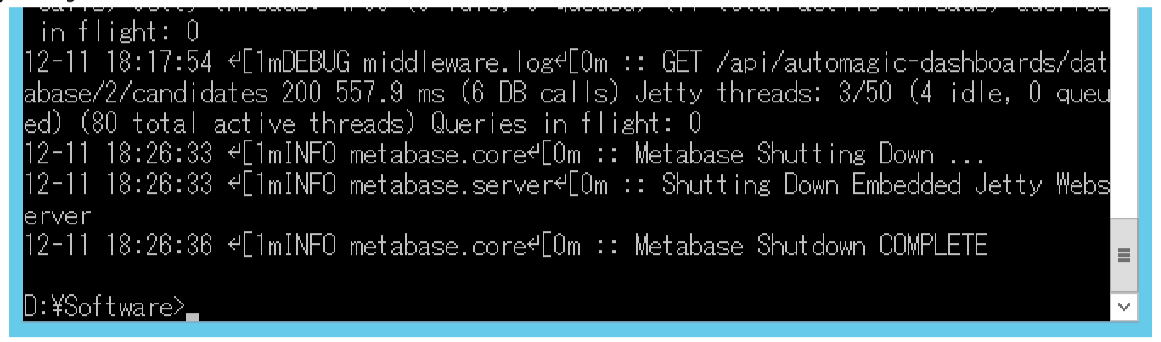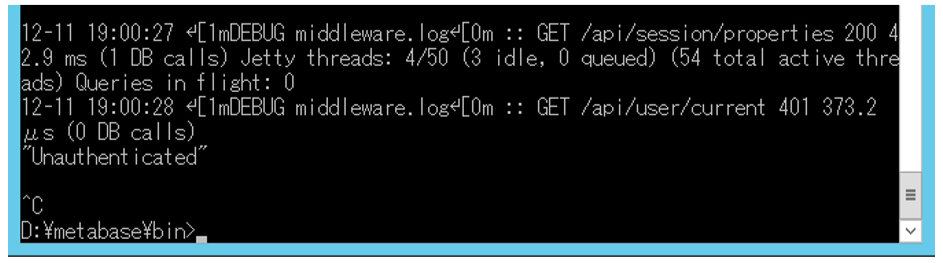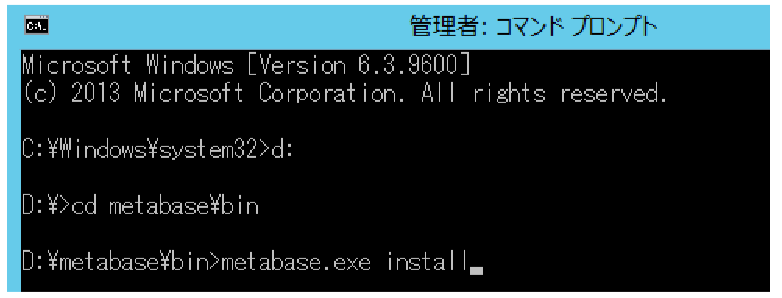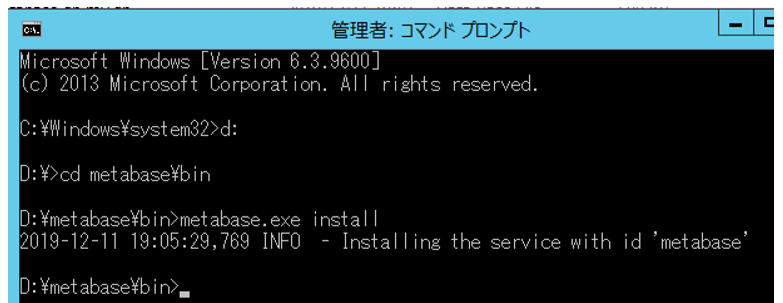WindowsServer(2012)へのMetabase(0.33.6)インストール
Metabaseダウンロード、WindowsServerへのインストール
Metabaseを公式サイトからダウンロード
- 公式サイト(https://www.metabase.com/ )の Get startedボタンを押し、ダウンロードサイトに進む。

- Custom Install の Metabase.jar を取得する。(2019/12/10 時点で 0.33.6)
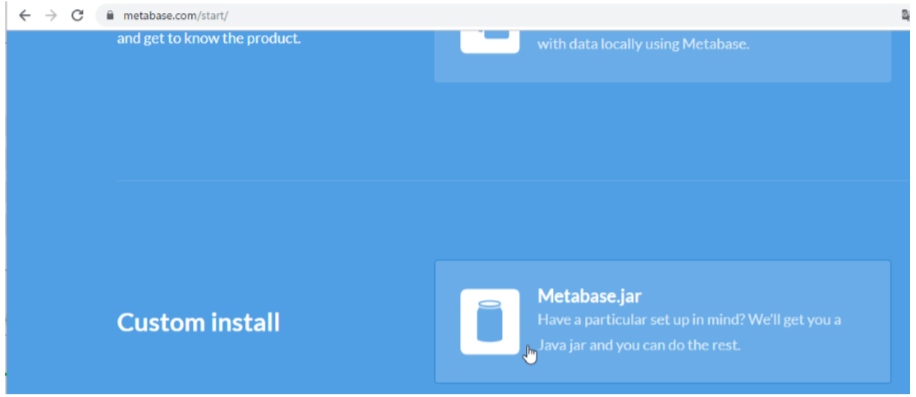

Adopt Java(jdk8u232-b09)のダウンロード、インストール(WindowsServerにJavaが入っていない場合)
-
Java8以上の OpenJDK、Oracke JDKが必要(available in our documentation (https://www.metabase.com/docs/v0.33.6/operations-guide/running-the-metabase-jarfile.html) )。ここではhttps://adoptopenjdk.net/index.html から OpenJDK8 の HotSpot(jdk8u232-b09)をダウンロードする。
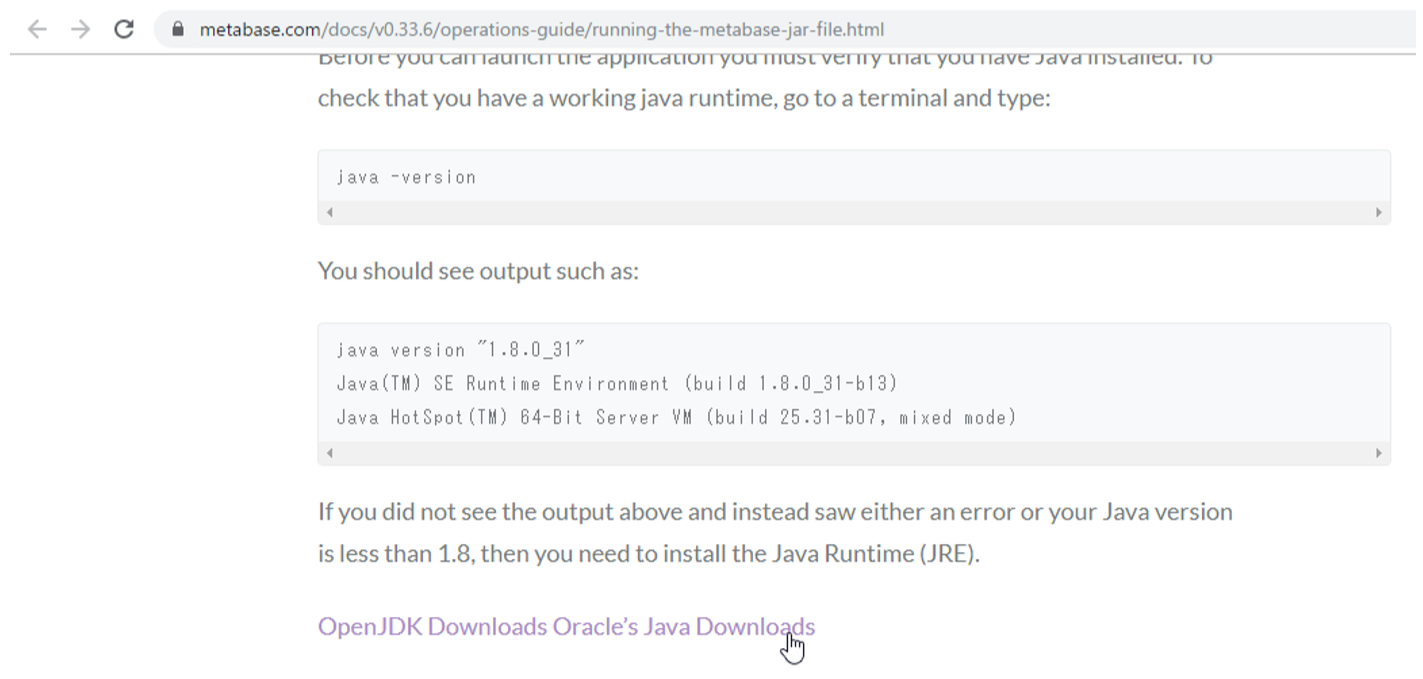
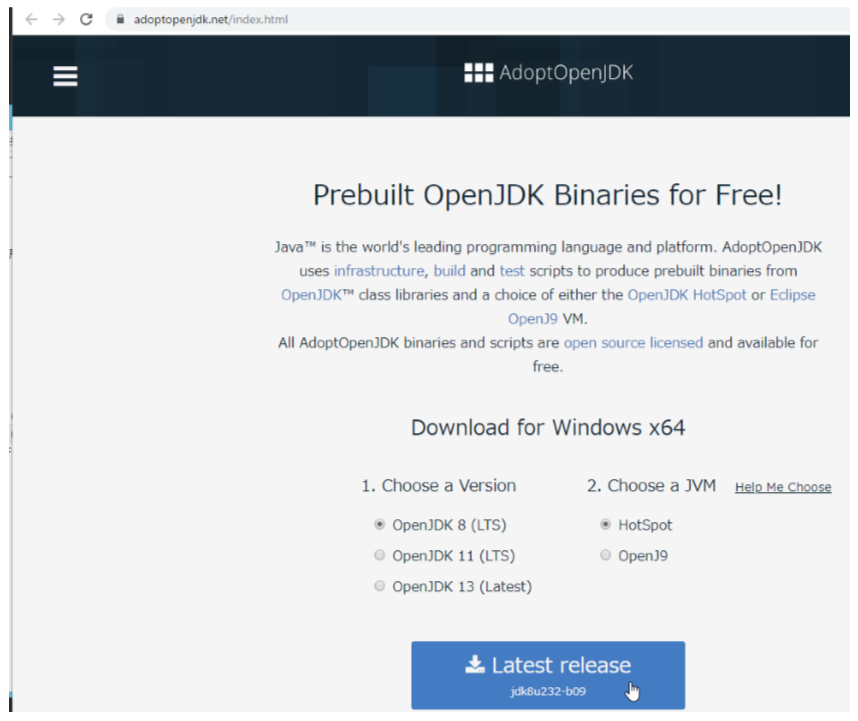
-
JRE と metabase.jar をWindowsServerローカルフォルダにコピーする。(注:jarを実行するとjar の場所にいくつかファイルやフォルダがばらまかれるので、D:\Software\Metabase\ 等フォルダを作っておいたほうが良い。)

-
Set JAVA_HOME valiable、Javasoft(Oracle) registory keys をインストールに加えておく。
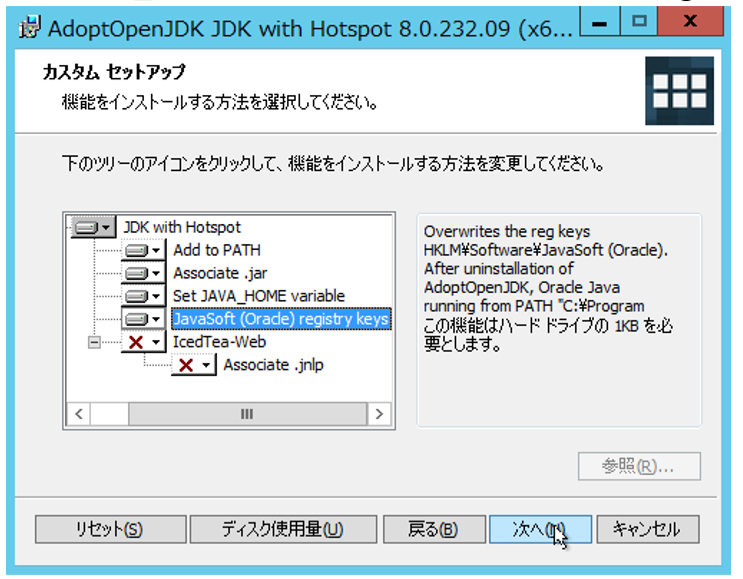
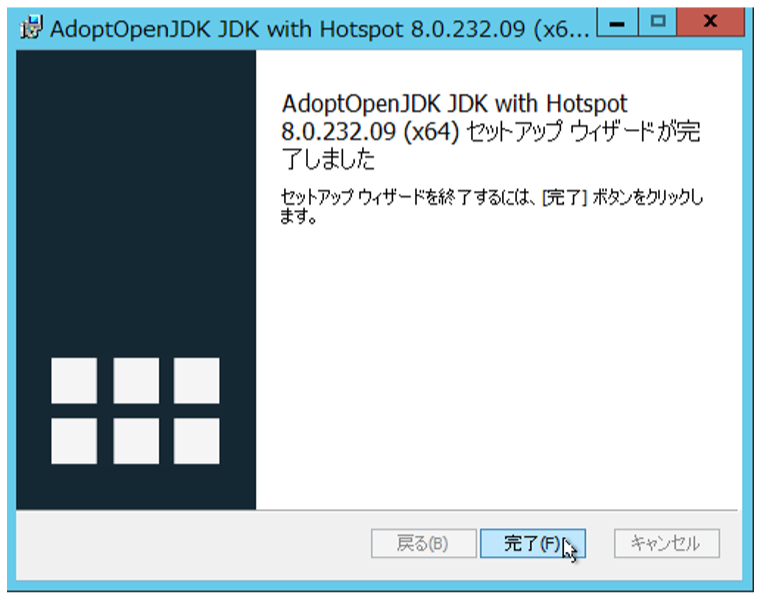
-
コマンドプロンプトで「java -version」と入力し、インストールした Version が表示されることを確認する。

-
コマンドプロンプトで metabase.jar を置いた場所に移動し、「java -jar metabase.jar」と入力する。インストール が開始される。
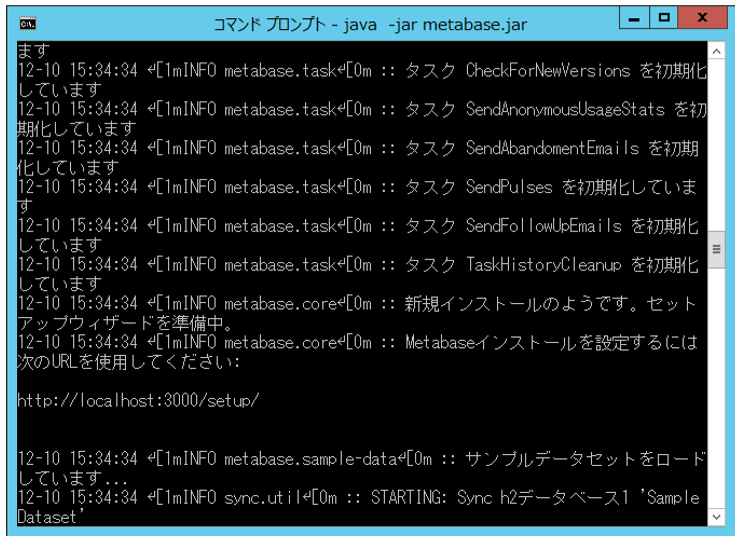
-
インストール完了後、インストールしたサーバのブラウザから http://localhost:3000/ にアクセスし、Welcome画面が表示されることを確認する。
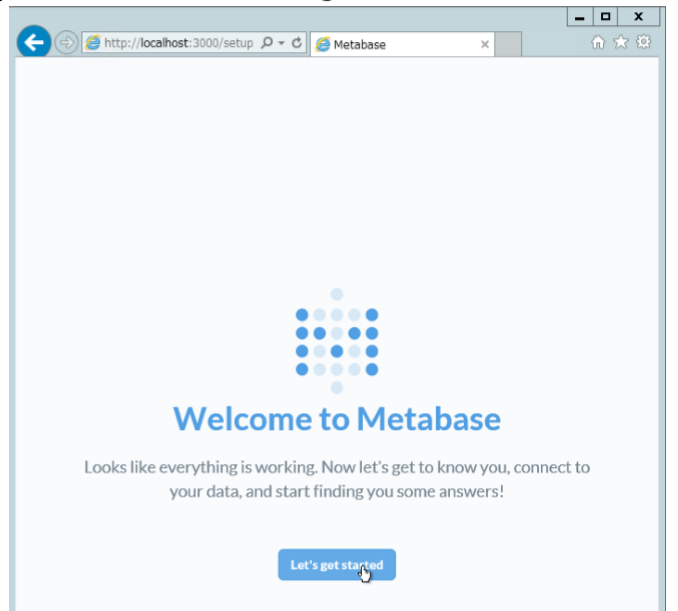
他のPCからのアクセス
- ファイアウォールの詳細設定の受信の許可に TCP、3000 の許可を追加する。
- 他のPCから、http://PC 名:3000/ でアクセスする。
- サインインサイトが表示されるのを確認する。
winsw を使ったMetabaseのサービス化
JarファイルそのままでもMetabaseを使えなくはないが、WindowsServer上でサービスとして動かしたい場合、winswを用いてjarファイルをサービス化すると便利。
(参考:https://qiita.com/moni-hide/items/fd26fb223f2d4736cf55 )
-
winsw(https://github.com/kohsuke/winsw )をダウンロードする。(2019/12/11 時点で winswv2.3.0)
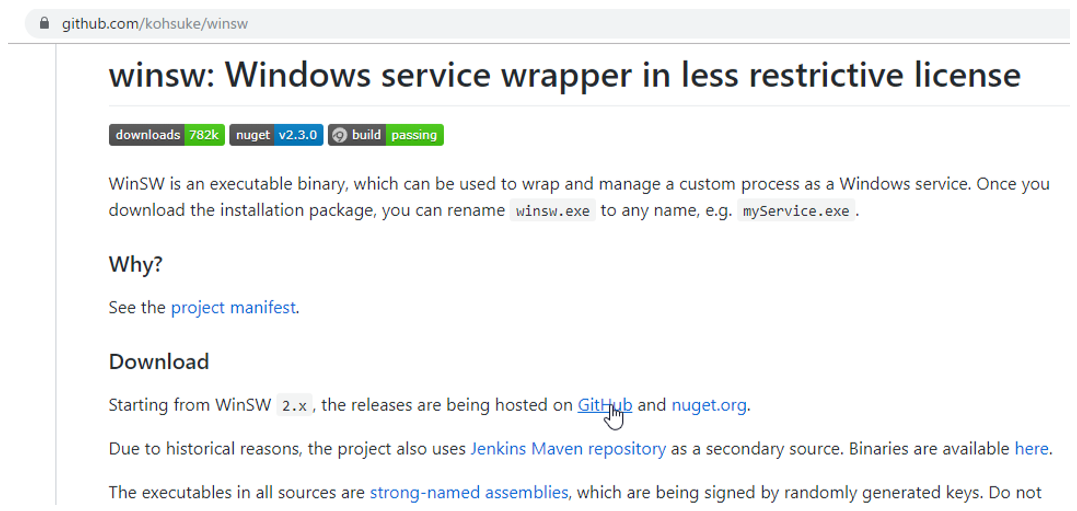
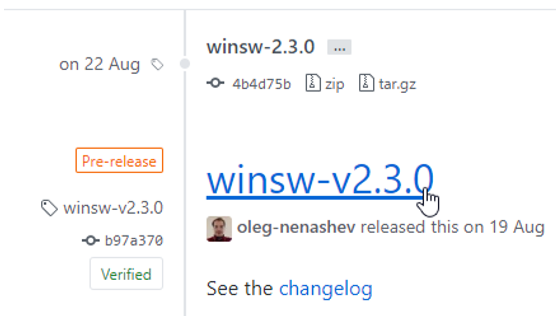
-
WinSW.NET4.exe、sample-allOptions.xml をダウンロードする。先ほど metabase.jar をコピーした場所にコピーする。(WinSW.NET4.exe が.NET4 用らしい。(https://www.wake-mob.jp/2019/06/windows10-nginxphp.html ) )
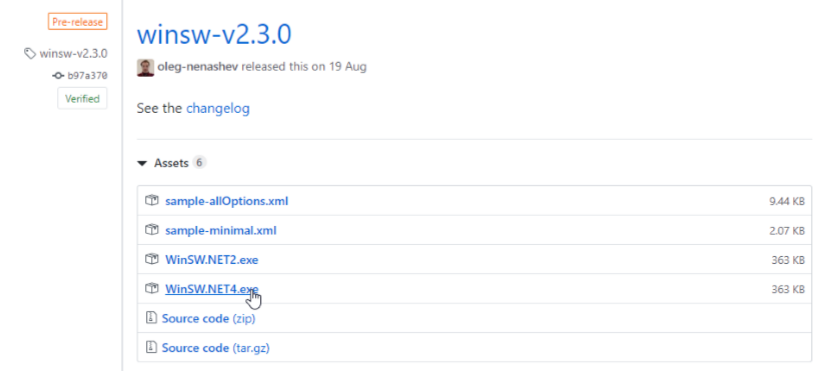
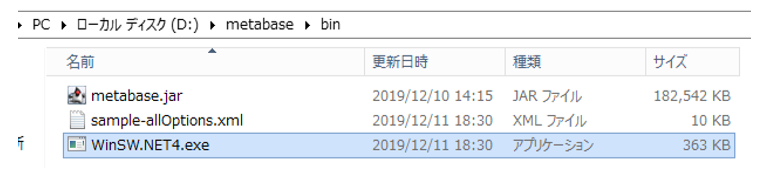
-
xmlファイルを編集する。(参考: https://github.com/kohsuke/winsw/blob/master/doc/xmlConfigFile.md )
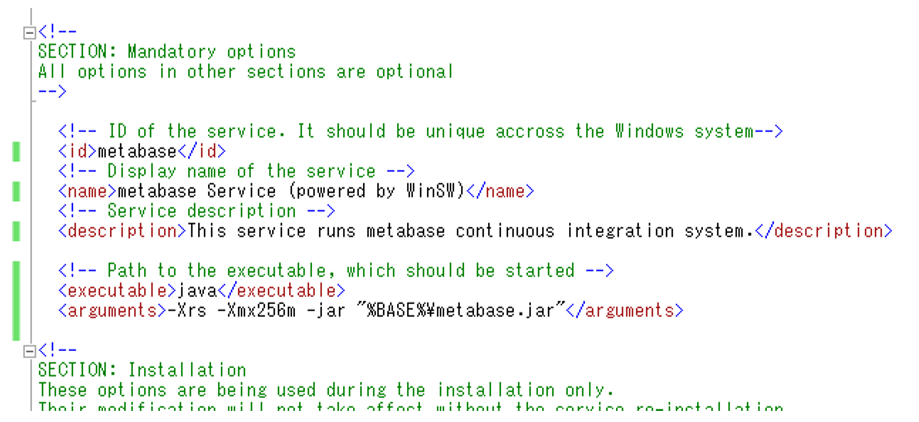
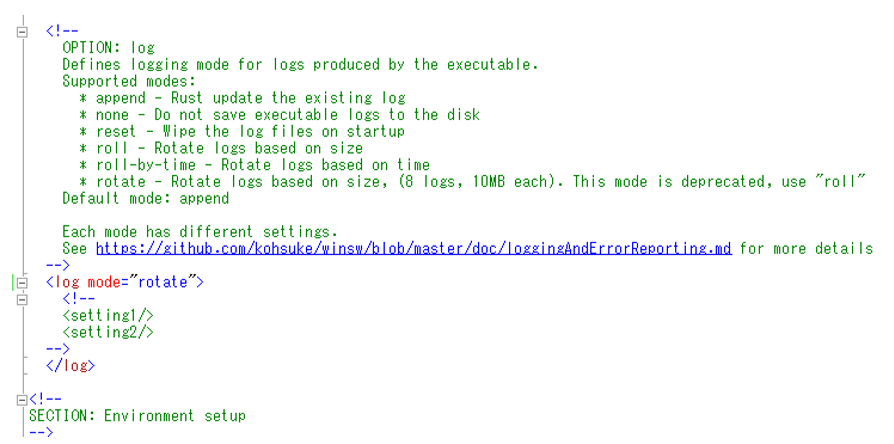
-
コマンドプロンプトで、上記 executable、arguments に入力したものをくっつけて%base%除いて一度動かす。
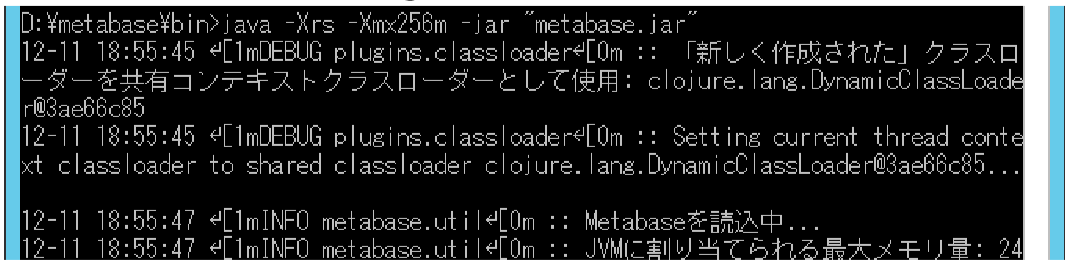
-
インストール終了後、先ほど接続した http://localhost:3000 に再度接続し、Welcome 画面が出るのを確認する。
-
コマンドプロンプトを管理者として実行していない場合、一度閉じて、管理者として再実行する。
-
インストール完了後、Windows のサービス欄に metabase が追加されているのを確認し、サービスを開始する。サービス開始後、他の PC から 3000port に接続し、画面が表示されるのを確認する。 サーバOSが再起動可能な場合、再起動し、同様に他のPCから3000portに接続し、画面が表示されるのを確認 する。